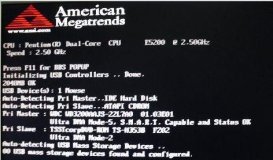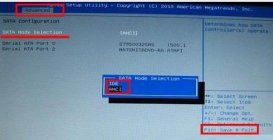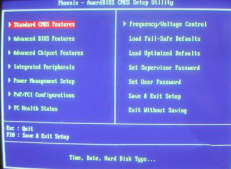现在比较主流的安装系统方式那就是U盘安装系统了,通过U盘来做启动盘,那么就要对BIOS相关设置。而我们在设置BIOS的时候,需要通过对不同品牌、不同主板的U盘启动快捷键来进入BIOS界面设置,这样的设置步骤总让人觉得不太安全,那么我们可以为BIOS设密,从而让我们的系统更加安全。

为BIOS设置密码的具体操作步骤:
步骤1 启动电脑,然后按【Del】键进入BIOS设置主界面。
步骤2 在BIOS主菜单中,有两个设置密码的选项,它们是“Set Supervisor Password”(设置超级用户密码)与“Set User Password”(设置用户密码)。
步骤3 选择其中一个后按回车键,出现Enter Password对话框后,输入密码。如果你是第一次进行此项设定,输入口令不要超过8个字符,注意此密码是有大小写之分的。在输入时,屏幕不会显示输入的口令,输入好后按【Enter】键。
步骤4 紧接着,出现Confirm Password对话框,再次输入同一密码(注:该项原意是对刚才输入的密码进行校验,如果两次输入的密码不一致,则会要求你重新输入)。
步骤5 然后在BIOS主菜单中,选择“Advanced BIOS Features”(高级BIOS功能设置)项,用光标键选择“Security Option”项后,用键盘上的【Page Up/Page Down】键把选项改为System。
以上5个步骤便是我们为BIOS设置密码的具体操作了,只需要简单的几步便能轻松地为BIOS设密,从而让我们的系统更加安全。你学会了吗?